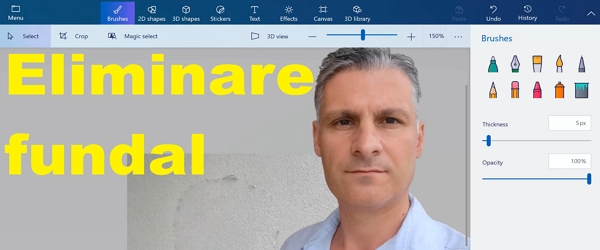
Paint 3D ile görüntülerden arka planı kaldırma video eğitimi nedir?
Öğretici Paint 3D ile arka plan resimlerini kaldırın. Bu video eğitiminde, bir görüntüden arka planı nasıl kaldıracağınızı göreceksiniz, böylece görüntüde arka plan olmadan yalnızca belirli bir öğe / konu kalacak.
Bu yöntemle bir görüntüden herhangi bir şeyi çıkarabilir ve sonunda istediğiniz öğeyi şeffaf bir arka plan üzerinde bırakabilirsiniz.
Bir resimden arka planı kaldırmak için Windows'tan Paint 3D'yi kullanacağız
Resimlerden arka planı kaldırmak için pahalı ve kullanımı zor uygulamalara ihtiyacımız yok. Ücretsiz olan ve Windows 3 ve 10'in birçok sürümüne önceden yüklenmiş olan Paint 11D'yi kullanacağız.
Paint 3D'yi henüz yüklemediyseniz aşağıdaki adresten ücretsiz olarak yükleyebilirsiniz: Microsoft Store
Paint 3D ile Windows'taki resimlerden arka plan nasıl kaldırılır?
- Resmi Paint 3D ile açın (sağ tıklayın / Birlikte Aç)
- Resim açıldığında çubuktaki Sihirli seçime gidin
- Saklamak istediklerinizi kabaca işaretlemek için kenarlığı kullanın
- Sağdaki İleri'ye tıklayın
- Burada neyi kaldırmak ve neyi korumak istediğinize ince ayar yapın ve ardından Bitti'ye basın.
- Burada tutmak istediğiniz öğeye sahip olacaksınız ancak öğe hâlâ arka planda ve hiçbir şey olmamış gibi görünüyor
- Elemanı fareyle sürükleyin ve bir kenara koyun
- Arka plan / Kanvas seçeneklerine sağ tıklayın
- Kapalı konumuna getirmek için Kanvası Göster kaydırıcısına dokunduğunuzda arka plan kaybolacaktır
- Kaydetmek için Menü / Farklı kaydet'e gidin ve resim / PNG formatını seçin ve aşağıda şeffaf olup olmadığını kontrol edin ve son olarak Kaydet'e basın
…daha fazla ayrıntı ve demo izlemek için video eğitimi
İlgili video eğitimleri

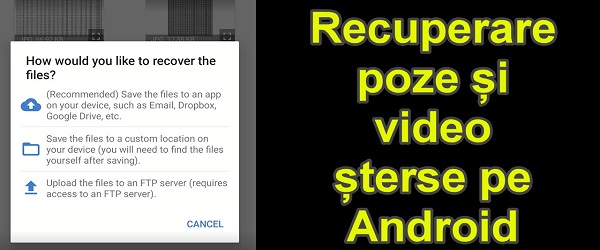

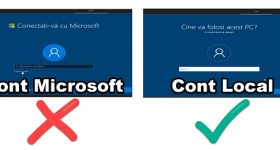







BT Your Mind